XMTrading(XM)口座開設方法は、XMTrading公式サイトにアクセスし、「口座を開設する」ボタンを押して口座開設フォームに必要事項を入力して開設します。XM口座開設にかかる時間は、約2分ほどです。
- 一番人気の海外FX業者
- 最大レバレッジ1000倍
- 業界最多の日本人による質の高いサポート体制
- 口コミ評判からも信頼性と安全性が高い
- 追証なし(マイナス残高リセット対応)
- 入出金トラブルなし
- 使いやすい会員ページ
- FX初心者でも簡単に口座開設・取引・入出金ができる
- 2009年からの運営実績(XMグループ全体)
人気No1の海外FX業者!入金せずともボーナスだけで取引可能
XM(XMTrading)口座開設の手順(PC・スマホ解説)
手順1. XM口座開設フォームを開く
XMTrading公式サイト(https://www.xmtrading.com/jp/)にアクセスし、 「口座を開設する」ボタンを押して口座開設フォームを開きます。
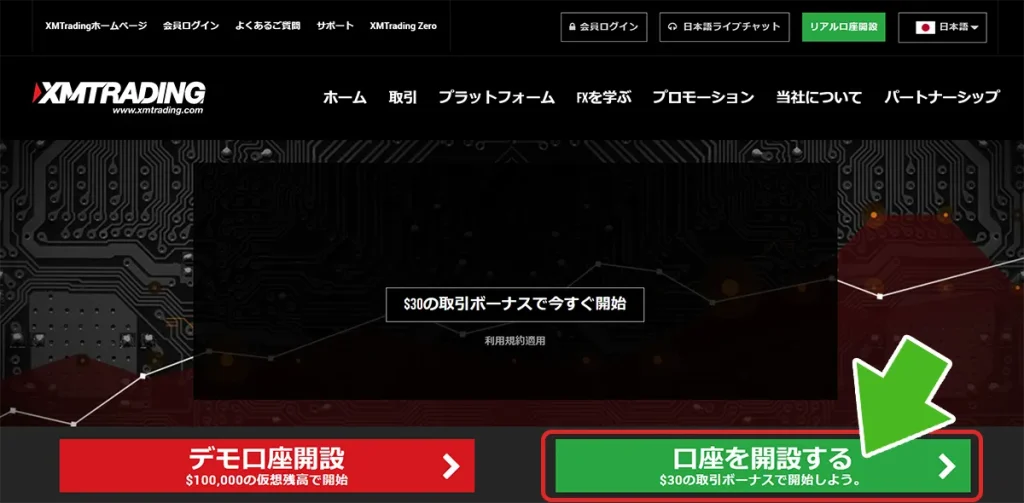

手順2. 姓名やEメールアドレス等の入力と希望の取引口座を選択
「リアル口座開設登録 1/2」画面が表示されるので、入力項目は全て英語のアルファベットで入力し、選択項目は適切な項目を選んでいきます。
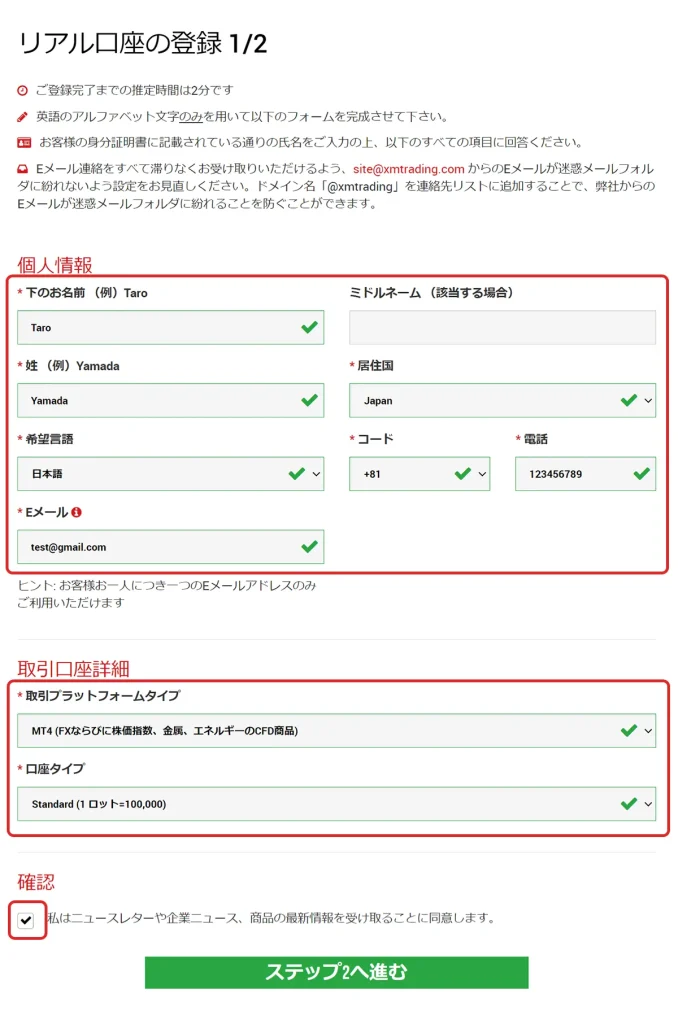
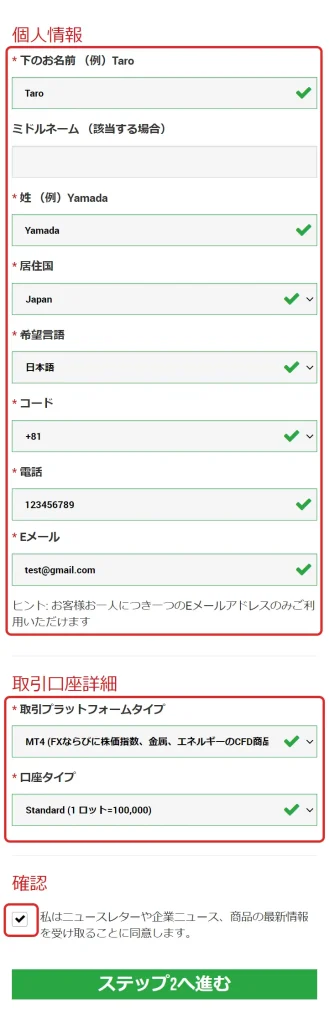
- 下のお名前: (例)Tarou
- 姓: (例)Yamada
- 希望言語: (例)日本語(リストから選択します)
- Eメール: (例)****@gmail.com (※一人につき1つのメールアドレス使用可能)
- ミドルネーム: (該当する場合は入力)
- 居住国: (例)Japan(リストから選択します)
- コード: (例)Japan (+81)
- 電話: ご自身の電話番号を入力します
- 取引プラットフォーム: (例)MT4(*初めての方はMT4はオススメです)
- 口座タイプ: (例)Standard(1 lot=100,000)
電話番号の入力は、必ず本人の電話番号を入力します。口座開設ボーナスを受け取る際に、電話番号確認手続きで使われます。電話番号を入力してもXMから電話がかかってくることはないですし、迷惑電話等もありませんので安心して大丈夫です。
メールアドレスは、口座開設手続きでメールアドレスの確認用メールが届くので、必ず受信可能なメールアドレスを入力します。
口座タイプは、初めての方なら「Standard口座」が推奨されます。XMTradingは、一人8口座まで追加で口座を作ることができるので、最初に各種ボーナス獲得対象のStandard口座を開設し、必要であれば他の口座タイプを開設することもできます。
口座開設フォームへの入力が終わり、各フォームの右側が緑色のチェックアイコンになっていることを確認後、同意項目にチェックを入れて「ステップ2へ進む」ボタンを押します。
手順3. 生年月日・住所の入力
「リアル口座の登録2/2」画面が表示されるので、名前の全角カナ表記の入力と生年月日、英語アルファベットで住所の入力をしていきます。

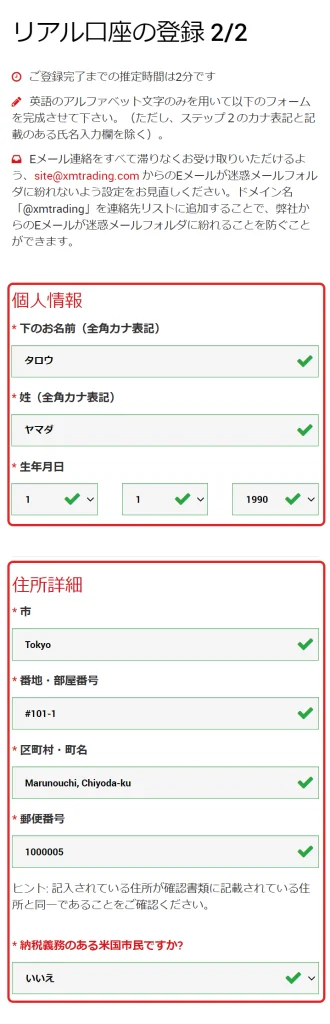
- 下のお名前(全角カナ表記): (例)タロウ
- 姓(全角カナ表記): (例)ヤマダ
- 生年月日: 日・月・年の順にリストから選択していきます
- 都道府県・市: (例)Tokyo
- 番地・部屋番号: (例)#101, 1-1(※マンション名など建物名は不要)
- 区町村・町名: (例)Marunouchi, Chiyoda-ku
- 郵便番号: (例)1000005
- 米国市民の確認: 「いいえ」を選択
注意点としては、住所入力は英語表記にする点です。英語表記の住所は、日本語の書き方とは反対の順番になります。
- (例)東京都千代田区丸の内1-1 Aマンション101号室
- → 「#101, 1-1 Marunouchi, Chiyoda, Tokyo」
手順4. 希望の取引口座・投資家情報の選択
希望する取引口座の選択とご自身の投資家情報で適切な項目を選択していきます。
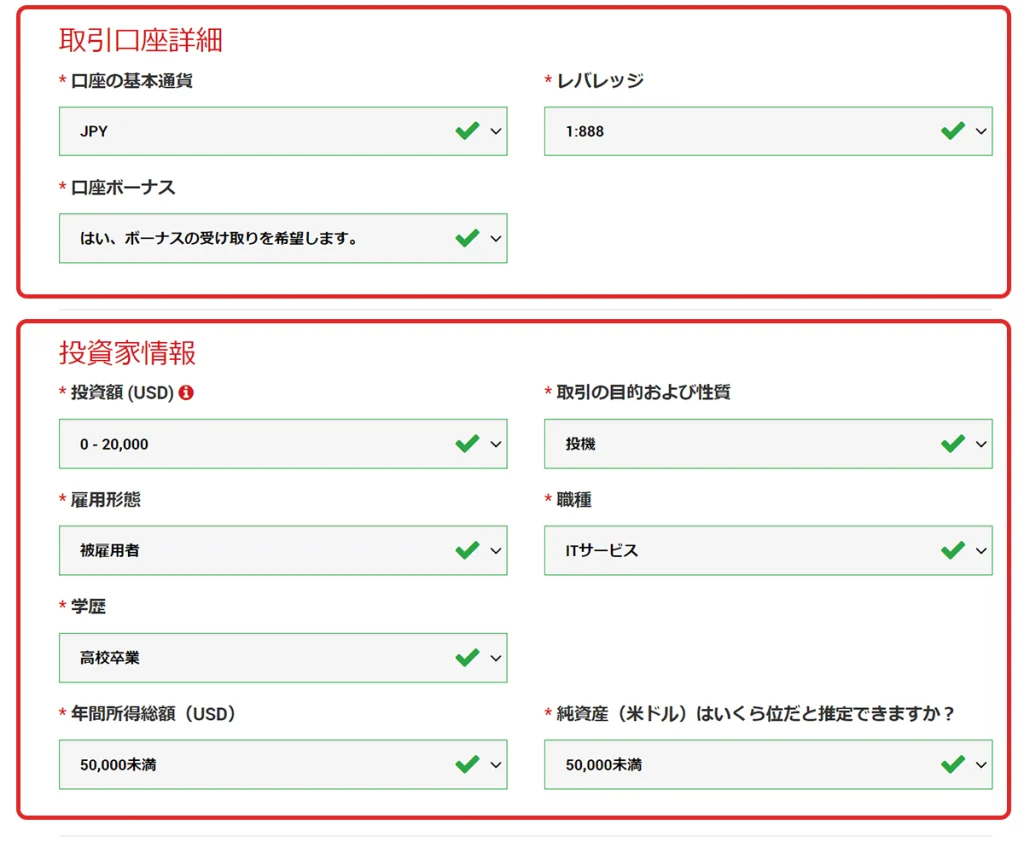
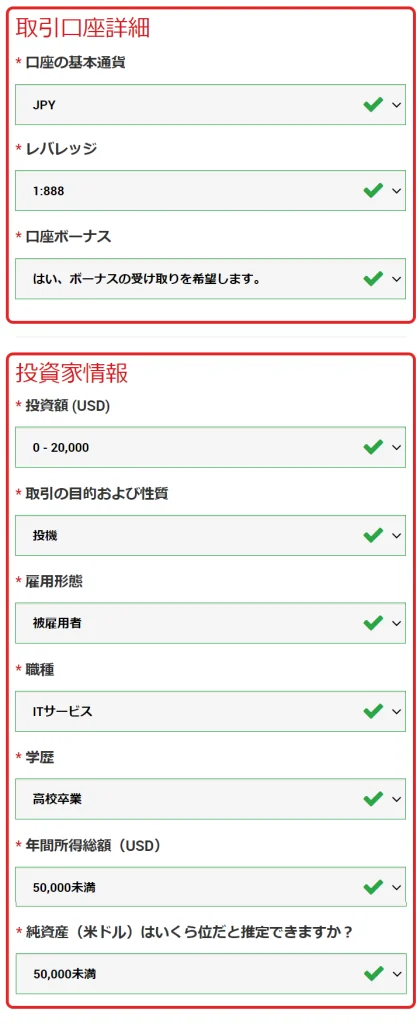
- 口座の基本通貨: (例)JPY(USD、EUR、JPYの3通貨から選べます)
- レバレッジ: (例)1:1000(1000倍で取引したい場合)
- 口座ボーナス: 「はい、ボーナスの受け取りを希望します。」を選択します。
日本円で入出金をする場合は、特に理由がない限り、JPY(日本円)口座を選択した方が為替リスクないのでオススメです。USDやEUR口座にしてしまうと、日本円から他の通貨への自動両替のスプレッド(手数料)がかかってしまいますし、為替レートが変動することで入金時の価値よりも低くなってしまうリスクがあります。
レバレッジも特に理由が無い限り1000倍を選択します。最大レバレッジを選択した方が少ない証拠金(資金)で大きな取引が可能になります。
口座ボーナスは受け取りを拒否することもできます。しかし、受け取りを拒否しても希望してもスプレッド等の仕様変更はないので、受け取り希望をした方がお得です。
- 投資額: (例)「0 – 20,000」(1000倍で取引したい場合)
- 取引の目的及び性質: (例)投資
- 雇用形態: (例)被雇用者
- 職種: 職種を選択します
- 学歴: 最終学歴を選択します
- 所得総額(USD): ドル換算した年収幅を選択します
- 総資産(USD): ドル換算した総資産幅を選択します
最大レバレッジ1000倍で取引したい場合は、「投資額」の項目を「0 – 20,000」を選択します。それ以上の金額を選択してしまうと最大レバレッジが200倍以下に制限されてしまいます。
その他の項目も適切な項目を選択していきます。投資家情報をFX業者に提供する理由は、厳格な金融ライセンスの規定により、顧客情報をFX業者側が取得する義務があるためです。逆に言うと、口座開設で投資家情報の入力を求められない場合は、そのFX業者の金融ライセンスの信用度が低いことを意味します。
手順5. 口座パスワードの設定
口座パスワードは、XMTradingから自動発行されるものではなく、ご自身で設定する仕様です。
パスワードには、「小文字、大文字、数字」の3種類をすべて含むものを入力し設定します。「パスワードの確認」欄は、再度同じパスワードを入力します。
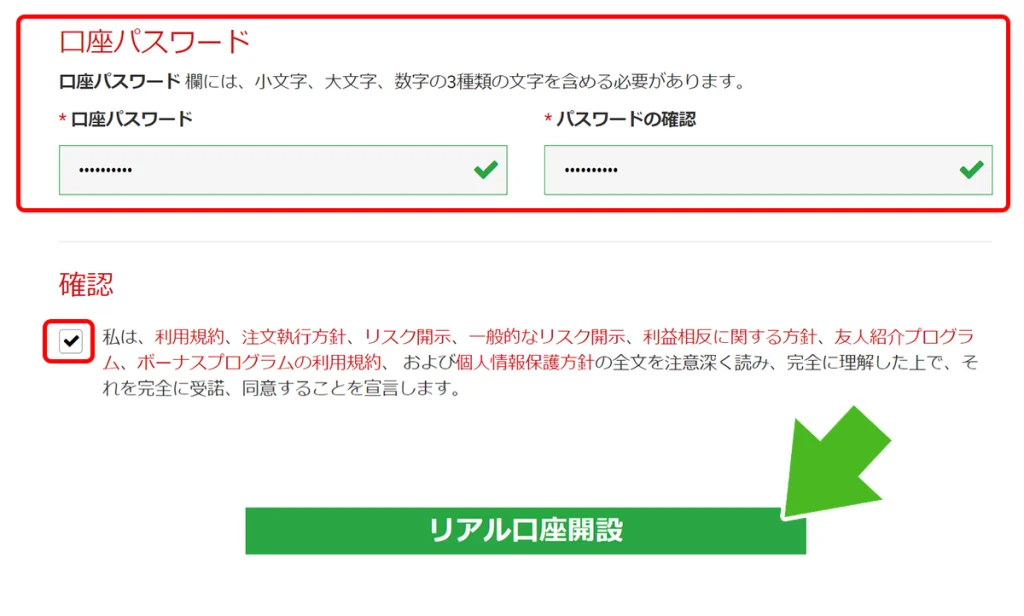
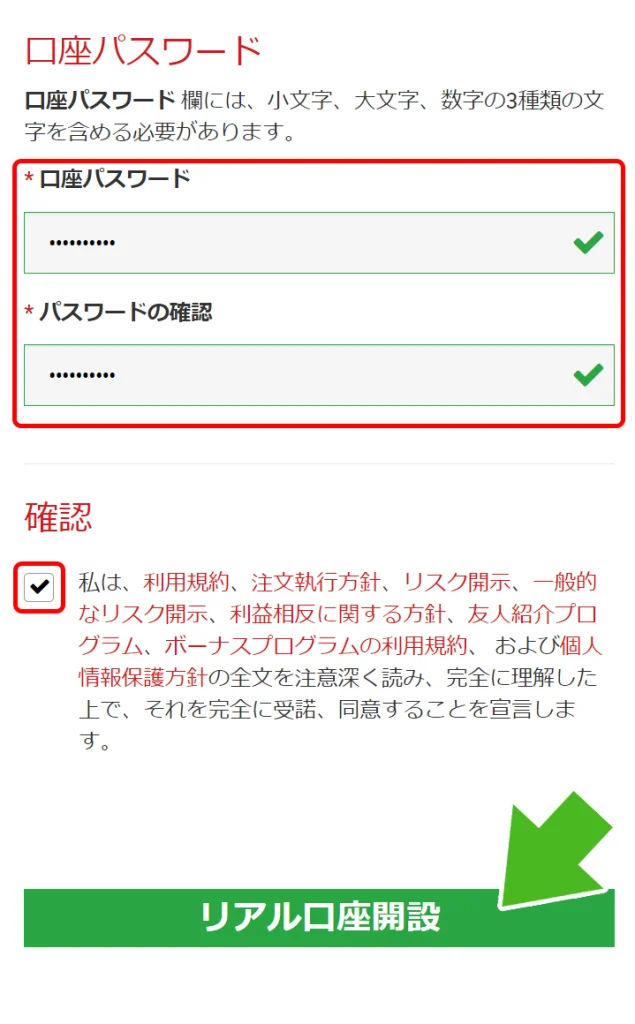
最後に利用規約をよく確認の上、チェックボックスにチェックを入れたあと、「リアル口座開設」ボタンを押します。
入力ミスなく「リアル口座開設」ボタンを押すと、以下の「リアル口座開設、おめででとうございます。」画面が表示されます。
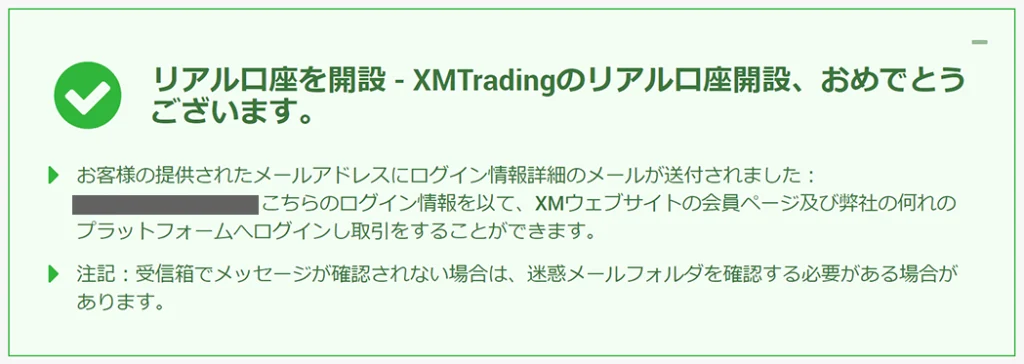
手順6. Eメールアドレスの確認
XMTrading口座開設フォームで入力した、ご自身のメールアドレス宛に確認用のメールがすぐに届きます。「XMTradingへようこそ」のメールを開き、「Eメールアドレスをご確認ください」ボタンを押します。
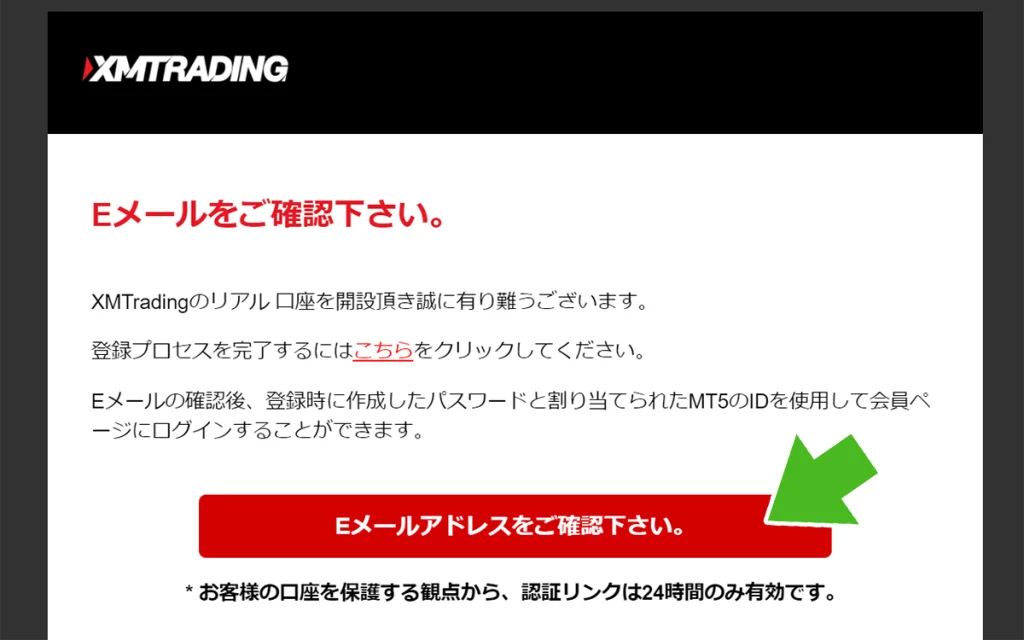
手順7. XM口座開設完了
Eメールアドレスの確認ボタンを押して認証すると、すぐに「XMTradingへようこそ – お口座の詳細」のタイトルで口座情報が記載されたメールが届きます。
メールに記載された口座ログイン情報は、「MT4(MT5)のID」「サーバー名」の2つです。パスワードは、口座開設フォームでご自身で入力登録したパスワードです。
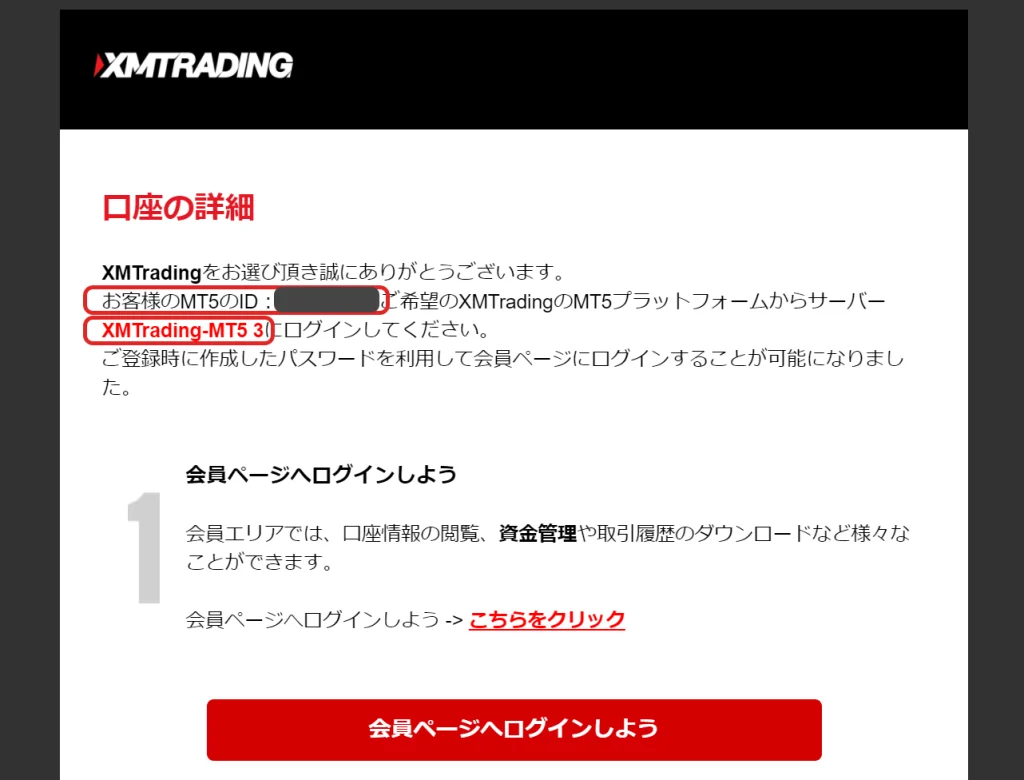
サーバー名は、各ユーザー異なりますので、MT4(MT5)へログインする際は、必ずメールに記載されたご自身専用のサーバー名を選択するようにします。サーバー名が異なると、MT4(MT5)へログインできませんのでご注意ください。
以上で、XMTradingの口座開設が完了です。画像つきで解説したので長く感じるかもしれませんが、XM口座開設フォームの各項目を入力し始め、約2分程で完了します。
このあとは、XMTrading会員ページへログインし、PDFや写真で撮影してデータ化した本人確認書類をアップロードします。
手順8. XMTrading会員ページへログイン
前項の手順7までの段階でXMTradingの口座開設は完了しています。
新規口座開設ボーナスを受け取り取引を開始するには、本人確認書類をXMTrading会員ページからアップロードする手続きをします。スマートフォンからでも手続き可能で、約5分ほどで完了します。
まずは、XMTrading会員ログイン画面へ、口座開設後に発行された「MT4/MT5のID」と口座開設フォームで登録した「パスワード」を入力し、ログインします。
(XMTrading会員ページへログインができるのは、口座凍結がされていないリアル口座開設者で、デモ口座ではログインはできません。)
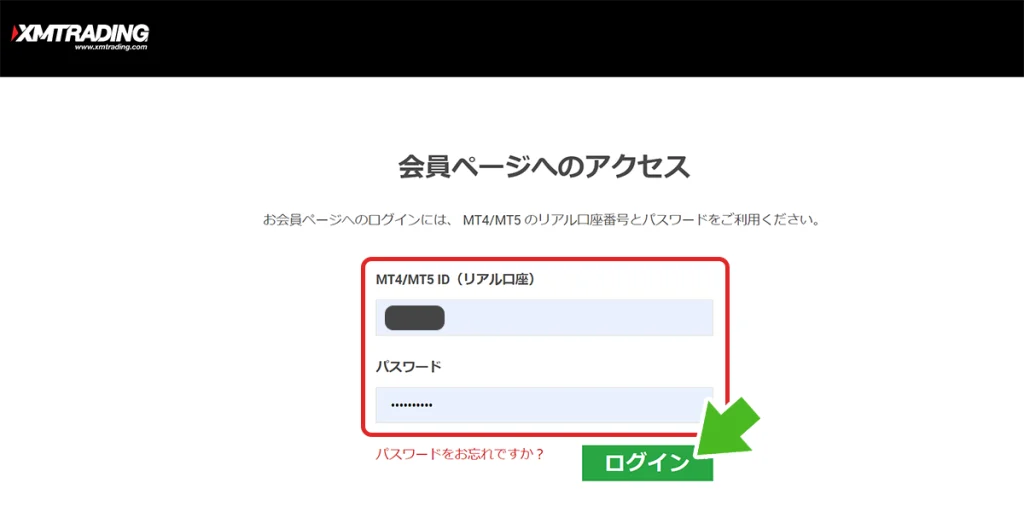
手順9. 本人確認書類アップロード画面を表示
初めてXMTrading会員ページへログインすると、下記の「こちらより口座を有効化する」ボタンが表示されるので、ボタンを押して本人確認書類アップロード画面を表示させます。もしくは、XMTrading会員ページ画面左上の名前横を押して開き、「書類をアップロードする」リンクを押します。
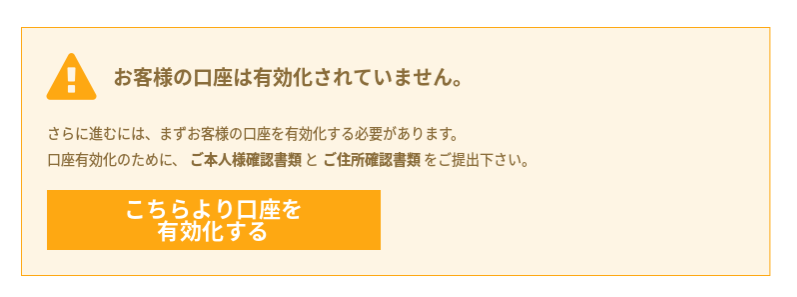
手順10. 本人確認書類のデータをアップロード
アップロードする書類は、「身分証明書」と「住所確認書類」の2点です。各フォームの「参照」ボタンを押して、ご自身の端末(PCやスマホ)から画像やPDF等にデータ化された本人確認書類を選択します。
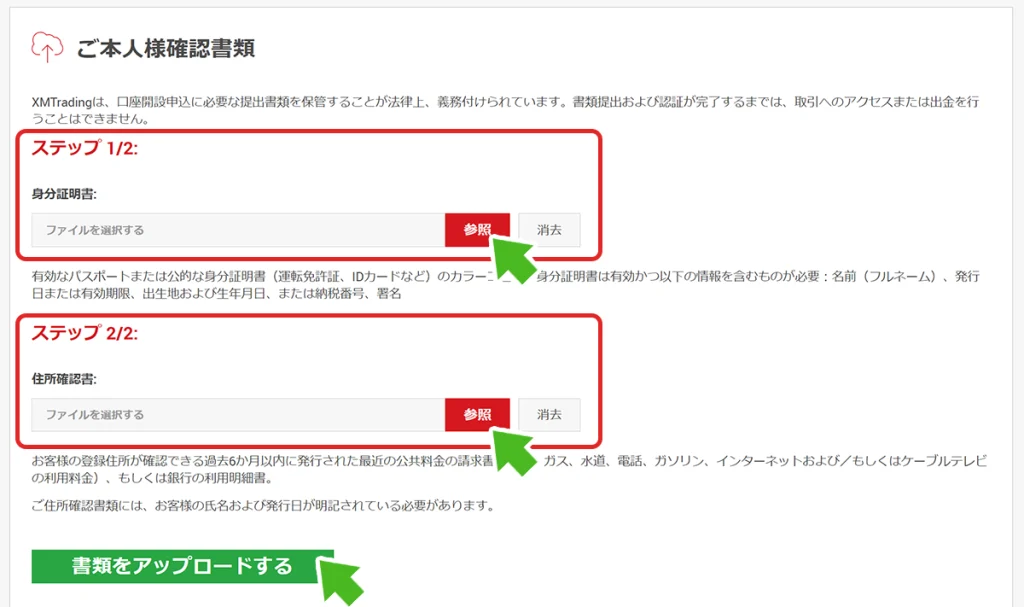
- 運転免許証(住所証明書との併用不可)
- パスポート
- マイナンバー(住所証明書との併用不可)
- 写真付き住基カード
- 外国人登録証/在留カード
- 写真付き障害者手帳
- 顔写真入りのビザ(海外在住者の場合)
上記どれかの書類1点
- 健康保険証
- マイナンバー(本人確認書類との併用不可)
- 公共料金請求/領収書
- 電話料金明細/請求書
- クレジットカード請求書
- 住民票
- 納税関係書類
- 銀行口座取引/残高証明書(海外在住者の方は、居住住所が記載された銀行口座残高証明書が楽です)
上記どれかの書類1点。
*発行日より6ヶ月以内の書類の必要があります。
本人確認書類のデータ化(jpg/PDF)は、下記4つの方法で可能です。
一番簡単なのは、スマートフォンのスキャンアプリを使う方法です。MicrosoftのPDFスキャンアプリのリンクはこちらです→(iOS / Android)
家庭用複合機やスキャナーは、パソコンから専用ソフトウェアを起動してデータ化する手間がありますし、コンビニ複合機はコンビニに行く手間も操作も手間です。スマートフォンのカメラ撮影だと、写真データが5MB以上になり圧縮アプリを使わないとXMTrading会員ページからアップロードできません。
そのため、スマートフォンのスキャンアプリを使った方が一番手間なく簡単です。
2つのフォームともデータの選択を終えたら、「書類をアップロードする」ボタンを押します。
手順11. 本人確認書類アップロード完了
2点の本人確認書類のアップロードを終えたら、口座有効化の承認まで待ちます。平日ならば24時間以内、土日に書類をアップロードしたのであれば、月曜日に承認され口座有効化がされます。
XMTrading会員ページ画面左上の名前横に緑色の「承認済」が表示されていれば、口座有効化完了です。
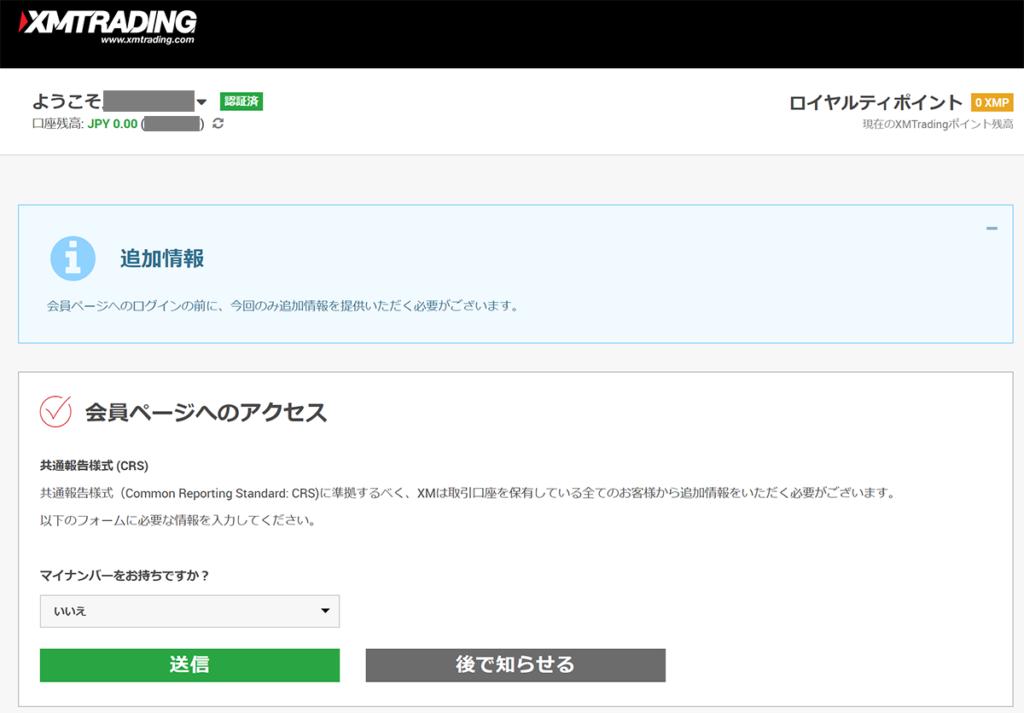
もし、共通報告様式(CRS)画面が表示されたら、「マイナンバーをお持ちですか?」の回答に答え、送信ボタンを押します。
MiFID II (Markets in Financial Instruments Directive:第2金融商品市場指令)の欧州規制および共通報告様式 (CRS)に伴い、「FXブローカーは、顧客の国籍および納税者番号(TIN)の情報を取得しなければならない」というルールがある為です。日本の金融機関や税務署に情報を提供、共有することはありませんので安心して大丈夫です。
以上で、XMTrading口座開設と本人確認書類のアップロードで口座有効化の完了です。
このあとは、XM新規口座開設ボーナスを受け取り申請をして、ボーナスを受け取ります。XMは、入金せずとも3,000円ボーナスのみで取引ができます。ボーナスだけではなく入金して取引をしたい際は、入金手続きをします。
取引ツールであるMT4やMT5をインストールして、口座へログインして取引を開始できます。
- XM新規口座開設ボーナスの申請・受け取り
- MT4/MT5のインストール
- XMで取引
- XMへの入金
- XMからの出金
人気No1の海外FX業者!入金せずともボーナスだけで取引可能
